Dentro de Excel, hay varios tipos de formato de fecha. Los formatos son estilos visuales que se aplican a números de serie que representan fechas en una hoja de cálculo. Puedes usar muchos tipos de estilos y cada uno tiene su propósito específico de interpretar lo que se muestra. Por lo tanto, aprenda en esta publicación varios formatos de fecha en Excel.
Varios Formatos de Fecha en Excel
En primer lugar, de este tutorial aprenda sobre algunos estilos de formato que se pueden aplicar a las fechas.
Además, según el tipo de formato, tendremos más posibilidades de hacer que la hoja de cálculo sea visualmente más detallada y profesional. ¡Verificar!
Descargue la hoja de cálculo para practicar lo que se enseñó en este tutorial:
Varios Formatos de Fecha en Excel – Paso a Paso:
Bueno, antes que nada, sepa que hay dos formas de trabajar con estilos de formato de fecha en Excel.
En este sentido, uno de estos es precisamente usar la función TEXTO, esta función puede transformar textos o números en varios estilos de formato indicado.
Las Sintaxis de la Función TEXTO son:
=TEXTO(valor; texto_con_formato)
- El primer argumento «Valor» es el texto o número de la celda que tendrás que indicar, es decir, que en este caso son los datos que serán formateados.
- La segunda sintaxis es el estilo de formato que tendrá el valor indicado.
En la imagen a continuación, tenemos 3 columnas que detallan cómo funciona el formato.
Note entonces que abajo tenemos la columna «fechas», luego tenemos el «formato» que se aplicará en esa fecha y en la última columna tenemos el «resultado», en este resultado usamos la función TEXTO.
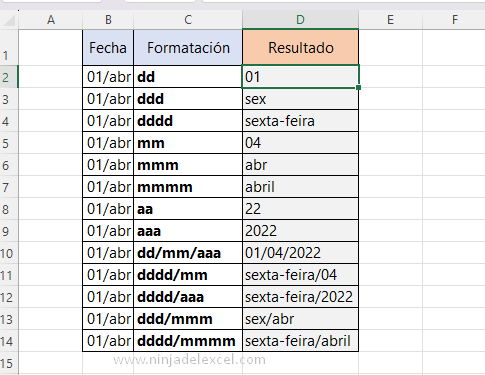
Por tanto, en el resultado, hay varios tipos de formato que podemos utilizar en las fechas.
De los días del mes, meses y años.
Cada letra en el formato corresponde a estos resultados:
- Letra «d» = Días
- Letra «m» = Meses
- Y letra «a» = Años
Vea cómo funciona la función TEXTO:
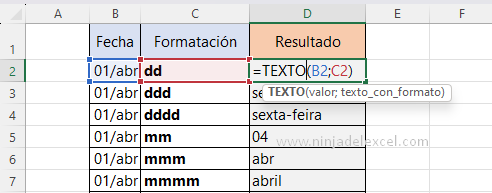
Dentro de la primera sintaxis informamos la fecha y dentro de la segunda sintaxis informamos el formato. Este es uno de los métodos que podemos usar para dar formato a las fechas.
A pesar de todo esto, no siempre queremos hacer una nueva columna para generar el resultado de un formateo. Porque muchas veces necesitamos que este formato se aplique a la columna «Fecha».
Mientras tanto, podemos informar directamente el tipo de formato que se aplicará a la columna «Fecha».
Para que sea más fácil de entender:
- Primero, copie cualquier formato ingresado en la columna «Formato».
- Luego presione simultáneamente la tecla «Ctrl + 1».
- Más tarde, seleccione la opción personalizada y pegue el formato en el campo «Tipo», vea:
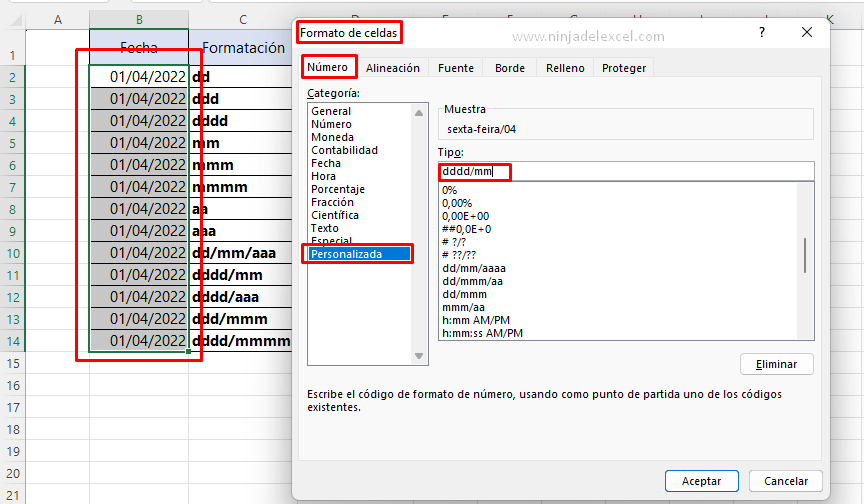
Arriba, elegimos el formato «dddd/mm».
Entonces, entonces deberás presionar el botón «ACEPTAR» para confirmar los cambios y el resultado será este:
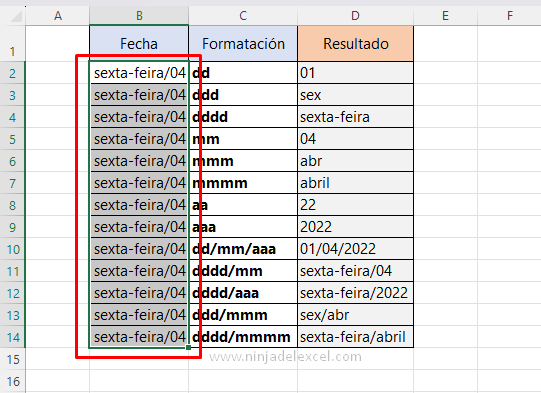
Vea que a través de este método, no necesitamos crear una nueva columna con la función TEXTO para obtener un resultado satisfactorio. Es mucho más rápido informar el formato directamente a través de la ventana «Personalizar».
Curso de Excel Básico, Intermedio y Avanzado:
Pronto, ¡Cursos de Excel Completo! Continúa leyendo nuestros artículos y entérate un poco más de lo que hablaremos en nuestra aulas virtuales.
 Si llegaste hasta aquí deja tu correo y te estaremos enviando novedades.
Si llegaste hasta aquí deja tu correo y te estaremos enviando novedades.
¿Qué esperas? ¡Regístrate ya!
Accede a otros tutoriales de Excel
- Fechas con Meses y Días Intercambiados en Excel
- Cómo Calcular Fechas y Horas en Excel
- Enumerar en una Columna las Fechas más Cercanas en Excel
- Cómo Trabajar con la Leyenda en un Gráfico de Excel – Ninja del Excel
- Organizar Tablas de Ventas en Columnas en Excel
















